
Dengan kemajuan teknologi LCD dan LED, kebutuhan untuk menginstal screensaver untuk memperpanjang umur monitor berdasarkan tabung sinar katoda telah menghilang. Sekarang screensaver adalah cara ekspresi individual, tetapi mereka tidak kalah dituntut.
Namun, memperbarui ke versi baru, banyak pengguna bertanya-tanya bagaimana cara mengubah screen saver pada desktop Windows 10, karena algoritma baru sangat berbeda dari yang sebelumnya..
Isi- Cara membuka panduan screensaver
- Parameter
- Cari
- Jalankan Kotak Dialog
- Cara mengaktifkan / menonaktifkan screensaver
- Opsi dan Pengaturan Keeper
- Kesimpulan
Cara membuka panduan screensaver
Pada versi awal sistem, untuk mengubah latar belakang desktop atau meletakkan screen saver, itu sudah cukup untuk membuat klik kanan pada ruang kosong desktop dan pergi ke properti layar. Dan di sana, bergerak melalui tab, dimungkinkan untuk mengatur desain yang diinginkan.
Dalam "sepuluh besar" untuk masuk ke wizard ini menjadi agak lebih sulit, tetapi mungkin dalam tiga cara melalui "Pengaturan Sistem", "Cari" atau kotak dialog "Jalankan". Masing-masing dianggap secara rinci di bawah ini..
Parameter
1. Lihat "Pengaturan PC" - temukan roda "hex" di "Start" dan klik.

2. Luaskan bagian "Personalisasi", yang menggabungkan semua pengaturan pengguna pribadi yang tersedia.
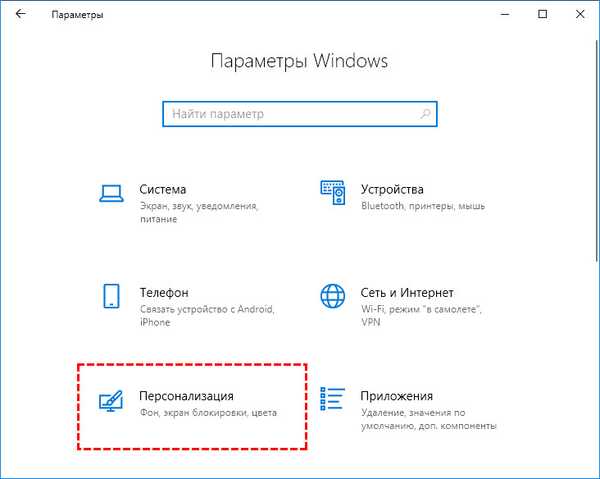
3. Di bagian kiri jendela yang terbuka, di antara semua opsi untuk pengaturan pribadi, pilih "Kunci Layar".
4. Gulir ke bawah bagian kanan jendela menggunakan bilah gulir atau roda mouse dan klik tautan "Pengaturan Screensaver" biru yang aktif..
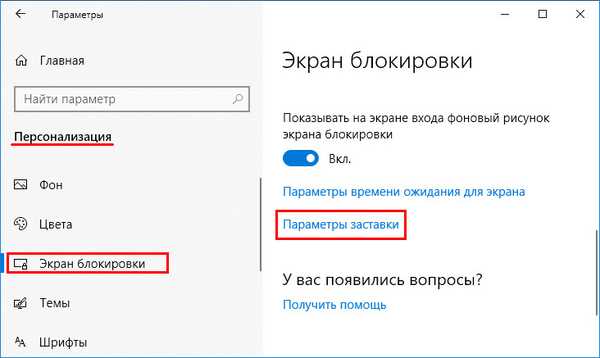
Cari
1. Beralih ke "Cari", yaitu, klik ikon kaca pembesar di "Taskbar".
2. Masukkan nilai "layar splash".
3. Pilih dari hasil yang diusulkan "Nyalakan dan matikan ...".
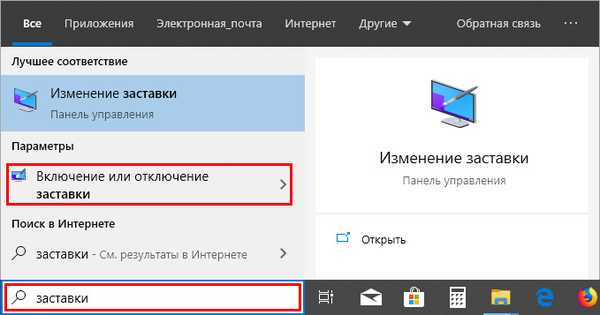
Jalankan Kotak Dialog
1. Buka jendela "Jalankan", yang tekan tombol dengan logo Windows mengambang (jendela) dan huruf Inggris R (tanpa mengubah bahasa) pada keyboard pada saat yang sama.
2. Masukkan nilai "control desk.cpl ,, 1" di barisnya (lebih baik menyalin dari sini untuk menghindari kesalahan dan mempercepat prosesnya).
3. Klik OK.
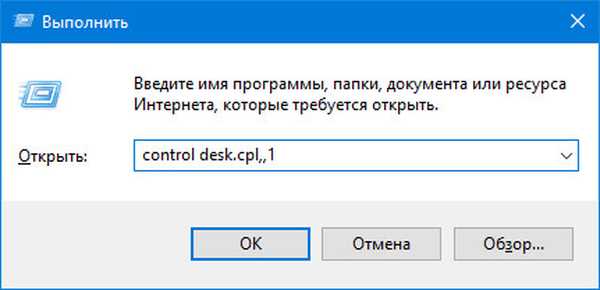
Cara mengaktifkan / menonaktifkan screensaver
Semua langkah yang dijelaskan di atas akan mengarah ke pembukaan wizard yang diinginkan, di mana screensaver dihidupkan dan dimatikan:
1. Untuk menginstal screen saver di layar komputer, Anda harus memilih opsi desain apa pun yang Anda suka di daftar turun bawah berjudul "Screensaver" dan mengkonfirmasi tindakan dengan OK.
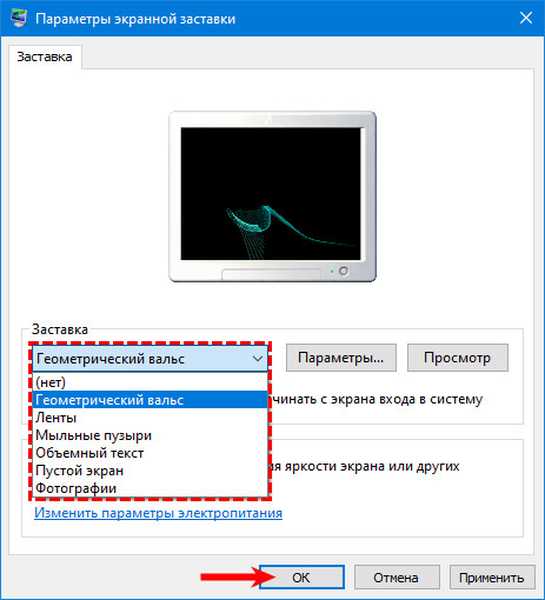
2. Untuk menolak menyalakan, pilih "Tidak" di daftar yang sama dan konfirmasi juga pilihan dengan OK.
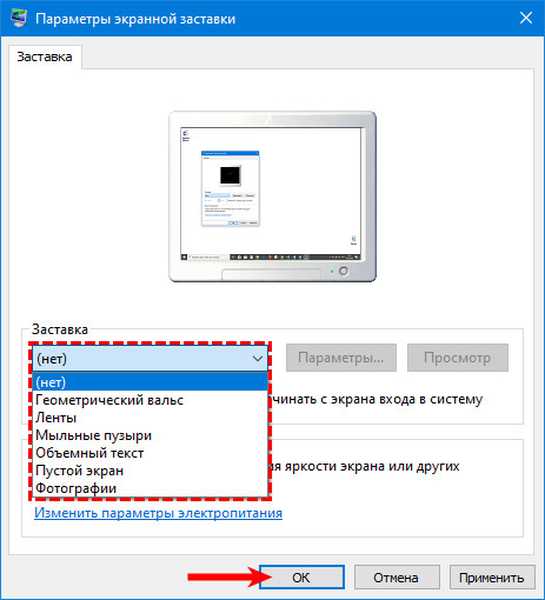
3. Agar tidak menunggu aktivasi otomatis screensaver animasi yang dipilih, tetapi untuk melihatnya segera, Anda perlu mengklik tombol "Lihat" yang terletak di sebelah.
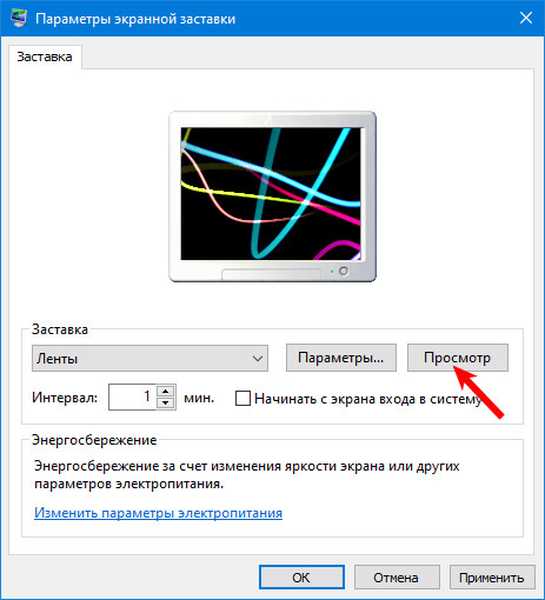
Jika Anda harus keluar dari mode tampilan, Anda hanya perlu menggerakkan mouse atau menekan tombol apa saja.
Opsi dan Pengaturan Keeper
Pilihan di antara screensaver yang diusulkan oleh sistem ini cukup sempit - hanya ada tiga opsi yang tidak menyediakan pengaturan apa pun. Oleh karena itu, lebih disukai bagi pengguna lebih sering memasang foto atau teks tiga dimensi sebagai screensaver, yang dipilih dari daftar drop-down yang sama..
Untuk memilih foto yang Anda butuhkan:
1. Sorot item yang sesuai dalam daftar (jika tidak ada yang dikonfigurasi, sistem akan menampilkan file dari folder "Gambar") dan menyesuaikan interval untuk screensaver muncul.
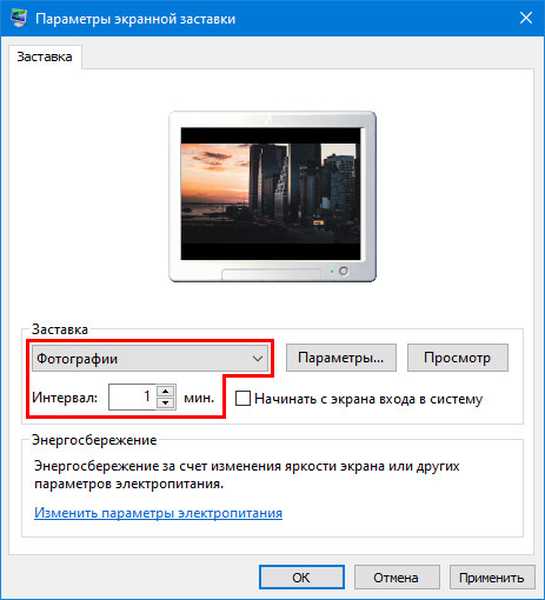
2. Klik tombol "Opsi" yang terletak di sebelah daftar, dan di jendela yang terbuka, pada "Ikhtisar".
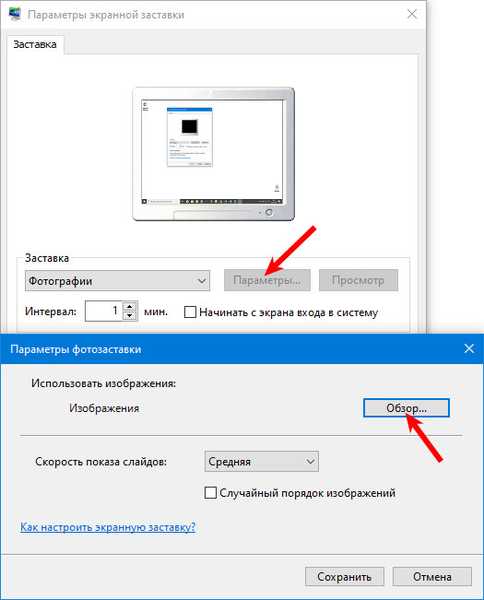
3. Temukan folder yang diinginkan dengan gambar di bagian dalam PC dan klik OK (kecepatan slide berubah dan urutan tampilan ditampilkan dikonfigurasikan di jendela sebelumnya).
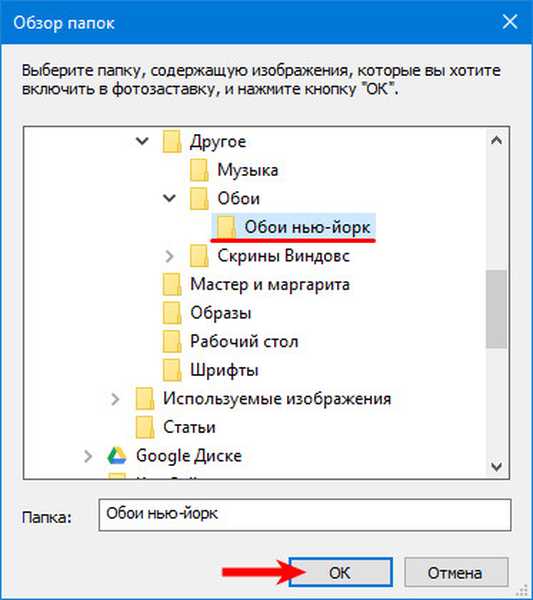
4. Klik pada "Simpan".
Untuk mengaktifkan teks yang banyak:
1. Lihat item yang sesuai dalam daftar dan juga mengatur interval untuk dimasukkannya (jika tidak ada yang berubah, maka pesan Windows 10 mengambang akan muncul di layar setelah periode tidak aktif tertentu).
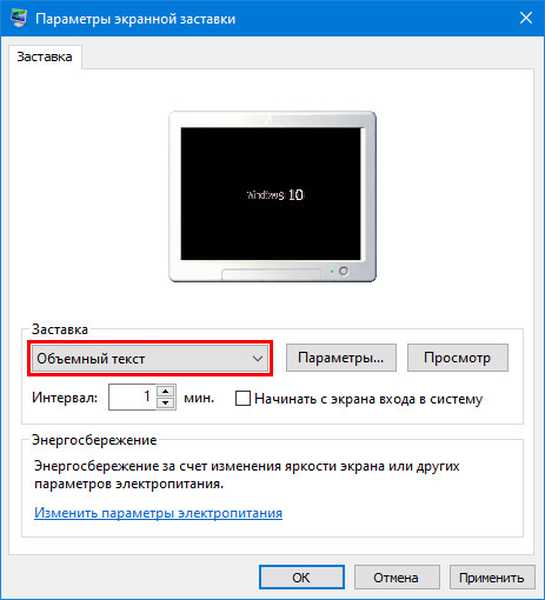
2. Menekan tombol "Parameter" akan mengarah ke pembukaan wizard pengaturan, di mana Anda dapat mengubah prasasti itu sendiri, ukurannya, resolusi, desain grafis, jenis dan kecepatan rotasi.
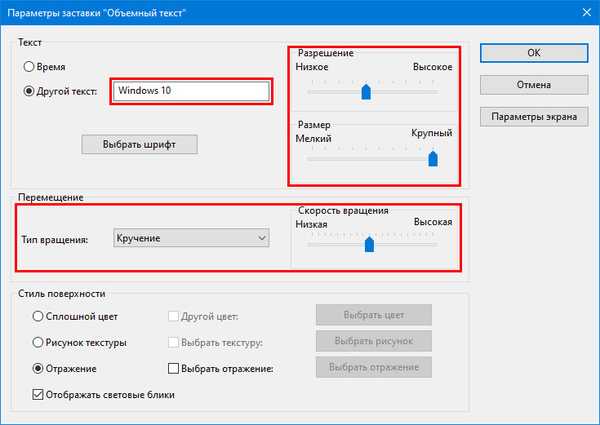
Kesimpulan
Pengembang sistem tidak perlu repot menciptakan screensaver baru, mungkin karena kurangnya kebutuhan untuk mereka. Hanya ada tiga opsi yang tersisa - "Geometric Waltz", "Pita" dan "Gelembung Sabun", tidak termasuk foto dan teks yang banyak. Namun di Internet, ada banyak opsi menarik yang dapat dengan mudah diunduh dan diinstal di komputer Anda..
Jika screensaver yang Anda suka tidak memiliki penginstal, artinya, itu diunduh sebagai file dengan ekstensi .scr, maka untuk menggunakannya, Anda perlu menyalinnya ke folder C: \ Windows \ System32, setelah memeriksa virus.











